CentOs系统的服务器,安装的DirectAdmin,可以使用类似GHOST的软件更换硬盘而不影响数据和账户吗?
Posted
tags:
篇首语:本文由小常识网(cha138.com)小编为大家整理,主要介绍了CentOs系统的服务器,安装的DirectAdmin,可以使用类似GHOST的软件更换硬盘而不影响数据和账户吗?相关的知识,希望对你有一定的参考价值。
CentOs系统的服务器,安装的DirectAdmin,可以使用类似GHOST的软件更换硬盘而不影响数据和账户吗?具体应该怎么做?答案不怕详细,能解决了继续加分!谢谢了!
请注意,我说的是CENTOS的服务器,CENTOS是一种LINUX系统,不是WIN系统,而且在上面又安装了DIRECTADMIN做虚拟主机。
首先将两块硬盘安装在同一个机器上,设好主从状态,在DOS状态下,运行GHOST,然后选择LOCAL、DISK、TO
DISK,此时GHOST就会显示有两个磁盘的情况,然后点击第一个磁盘(原盘),按GHOST提示进行确认,然后再点击第二个磁盘(目标盘),再进行确认之后GHOST就开始复制的工作。屏幕上方将有蓝色进度条显示其进行的状态,一般1G左右的数据在10分钟左右就可以完成。
操作此功能,注意的是选择原盘和目标盘时千万不要搞错,如果你选择反了,等到复制完之后你就只能得到两个空盘了。
对于不同容量的两个硬盘,这个方法只能使用在从小硬盘复制到大硬盘之上,反之则不行。进行复制后的大硬盘,你还可以通过分区软件来将剩余的空间找出来(因为GHOST为将剩余的空间做为空闲处理)。
对于其中有坏道的硬盘来说,这种复制操作后,系统运行会变得不稳定,所以要注意。 参考技术A 如果CentOs系统安装在磁盘阵列上,采用ghost软件不妥,而且Linux系统的多种分区模式,使用Ghost备份整个磁盘的做法会出现问题。
建议使用Linux系统的用户,自行做好数据备份或异地备份。 参考技术B CENTOS 下是不能用 GHOST 的。
我记得有一个什么程序能做到,好像只有几百KB ,你去找下 ROUTEROS 某个破解版本,里面有该文件,并且有该程序的使用说明 参考技术C CENGTOS系统跟红帽基本就是一样,我是这样想的你挂双硬盘,然后有类似360安全卫士C盘资料搬家的工具转移资料就好了,呵呵 不知道可行不可行,你自己试试吧。
全新安装Centos6.5操作系统
系统安装介绍:
Centos6.5是一款比较常用的服务器操作系统。在服务器区已经使用非常广泛,对于Linux操作系统而言,你会安装Linux操作系统吗?本文档介绍如何安装Centos6.5 Linux系统。
系统安装介质:
Linux系统安装介质,一般使用光盘安装。U盘安装可能会出现系统无法启动等情况。本文档建议使用光盘安装Linux系统。
系统安装:
1、 重新电脑或服务器,进步BIOS选择光盘启动。(不同的电脑和服务器BIOS启动页面也会不同,还请具体情况具体分析)
2、 进入光盘引导后,直接默认“回车”即可。
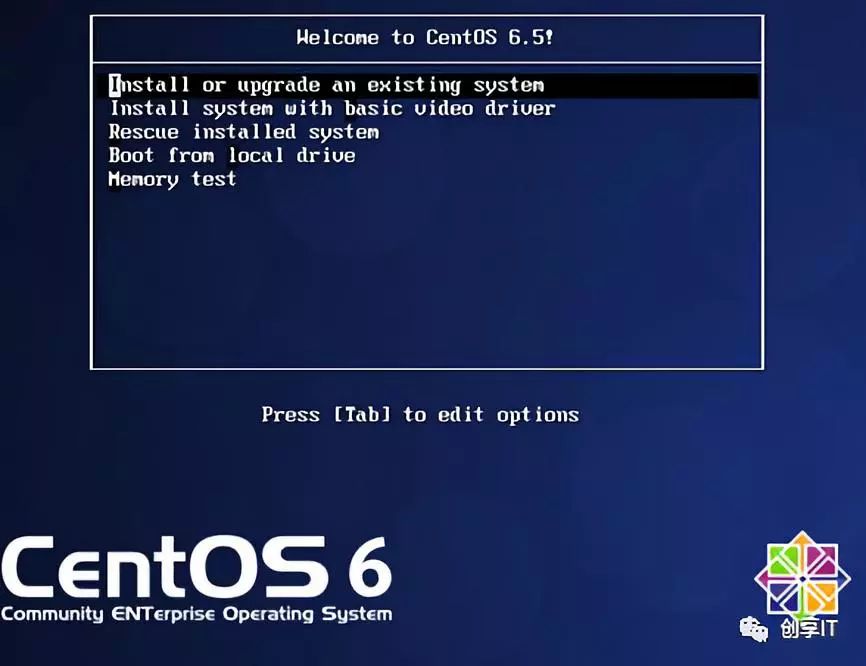
3、 选择“跳过”光盘自检,进入安装界面。
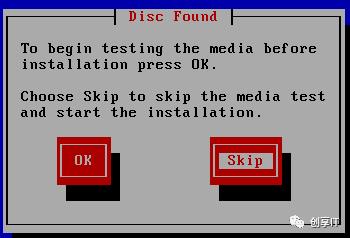
4、 开始安装Centos6.5 系统,选择“下一步”。
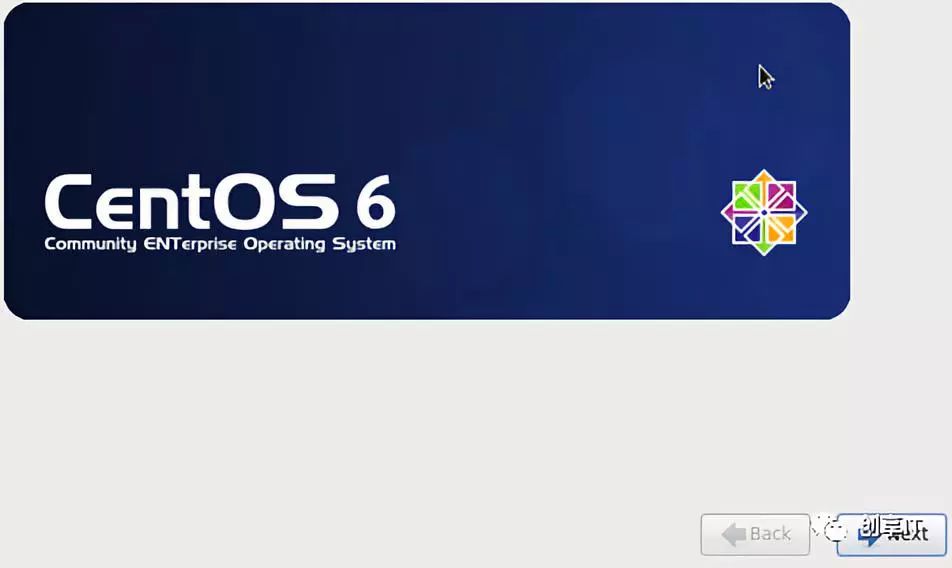
5、 默认语言选择“简体中文”选择“下一步”。
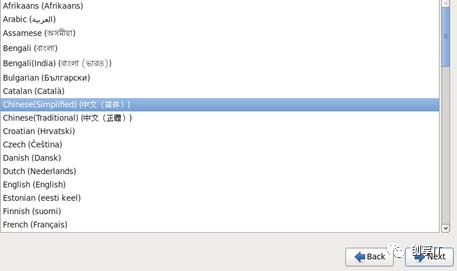
6、 选择键盘,默认即可。
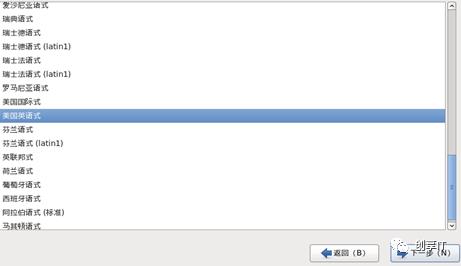
7、 选择存储设备,基本存储设备则安装到电脑或服务器本地硬盘。
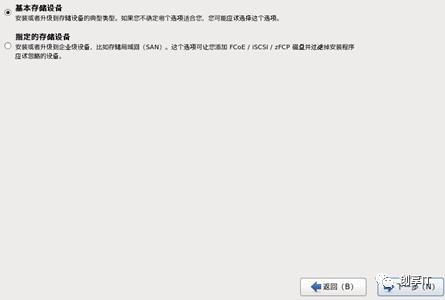
8、 如果是第一次安装系统,初始化硬盘。“选择忽略所有数据”。
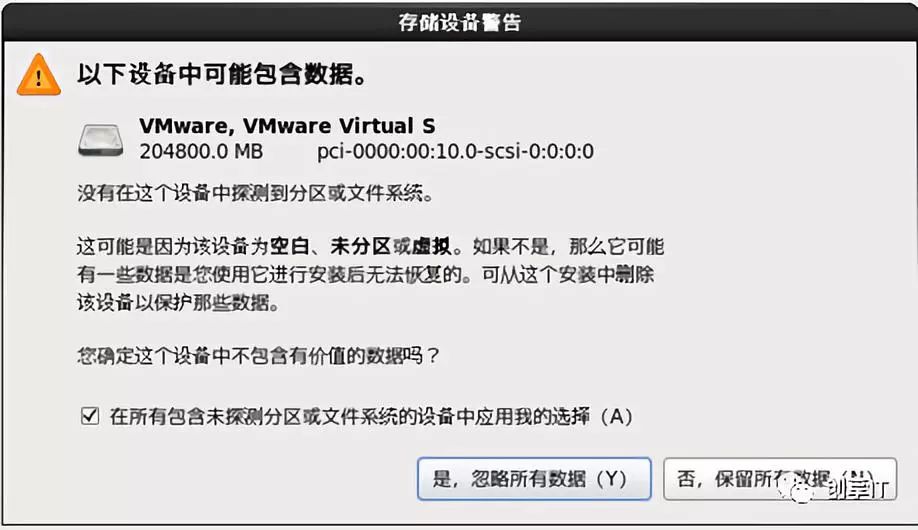
9、 设置系统主机名。
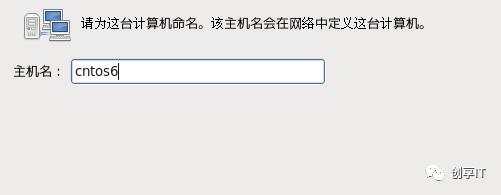
10、 时区选择亚洲/上海。选择“下一步”。
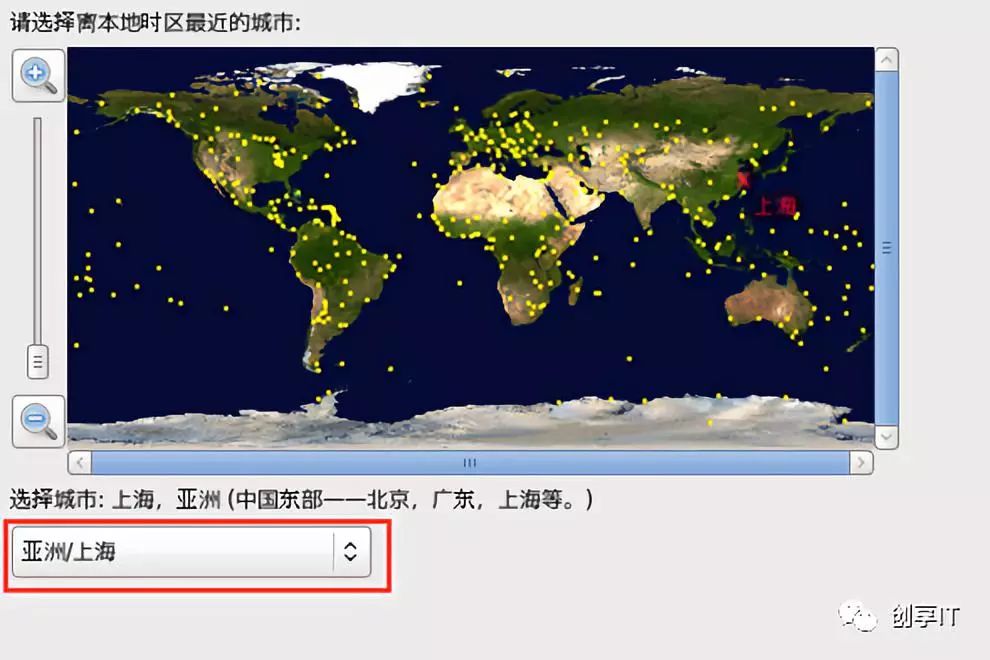
11、 设置root用户密码。
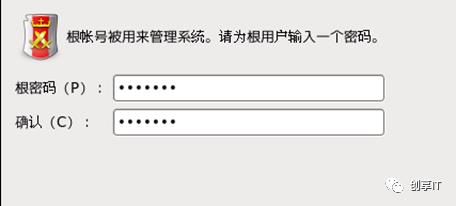
12、 进入系统分区界面,本文章选择自定义分区为例。
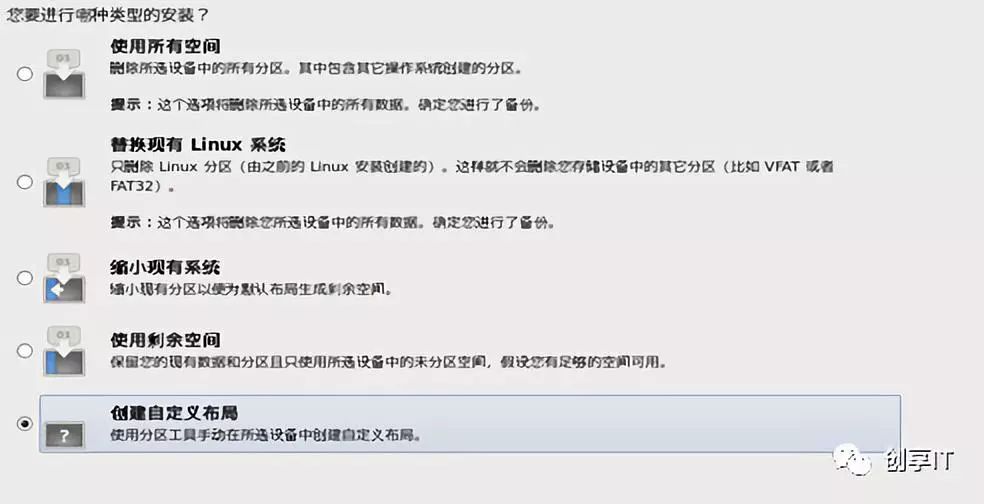
13、 为磁盘创建一个200MB 的/boo分区,剩余所有空间创建为物理卷。
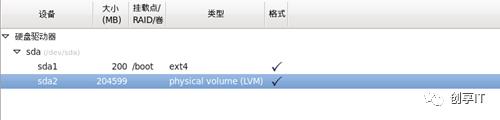
14、 在卷组上面创建LVM逻辑卷,逻辑卷划分一个swap分区和 和 “/”分区。
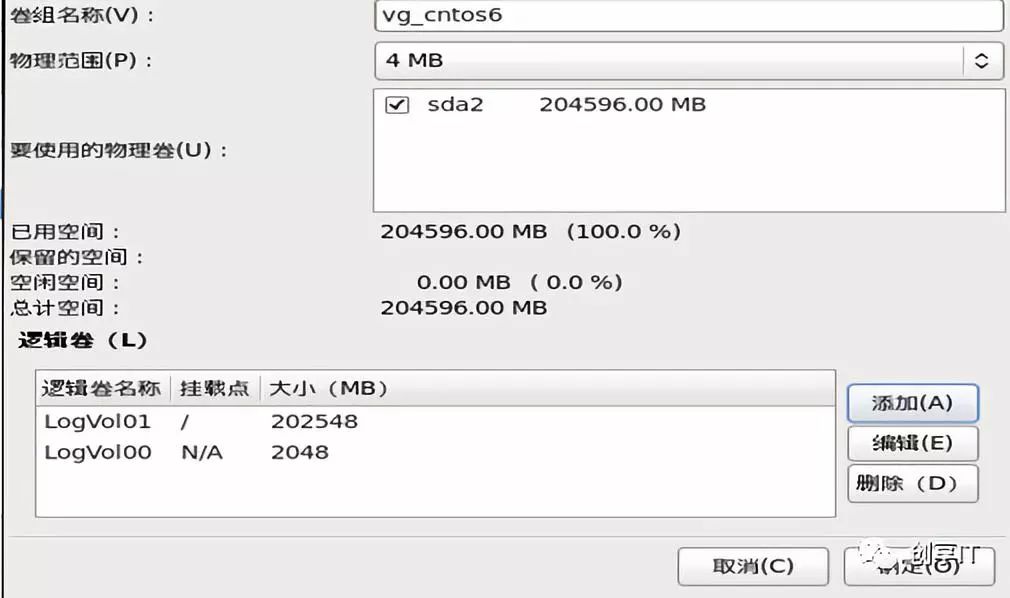
15、 完成磁盘分区,选择“下一步”。
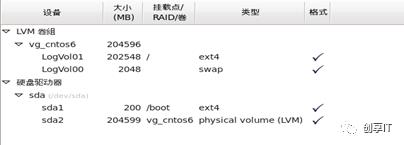
16、 选择格式化硬盘设备。
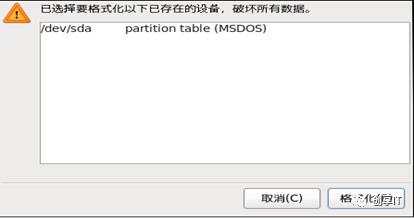
17、 选择“写入硬盘数据”

18、 安装引导设备,默认即可,选择“下一步”。
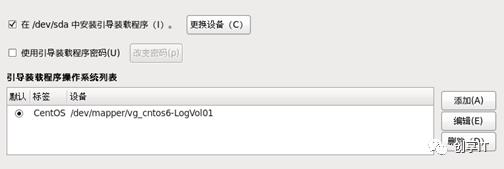
19、 本文档介绍一最小化的方式安装系统,此安装不安装图像界面。选择“下一步”。
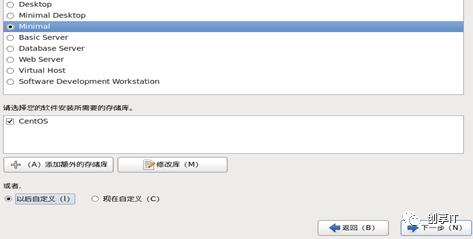
20、 正在安装系统。
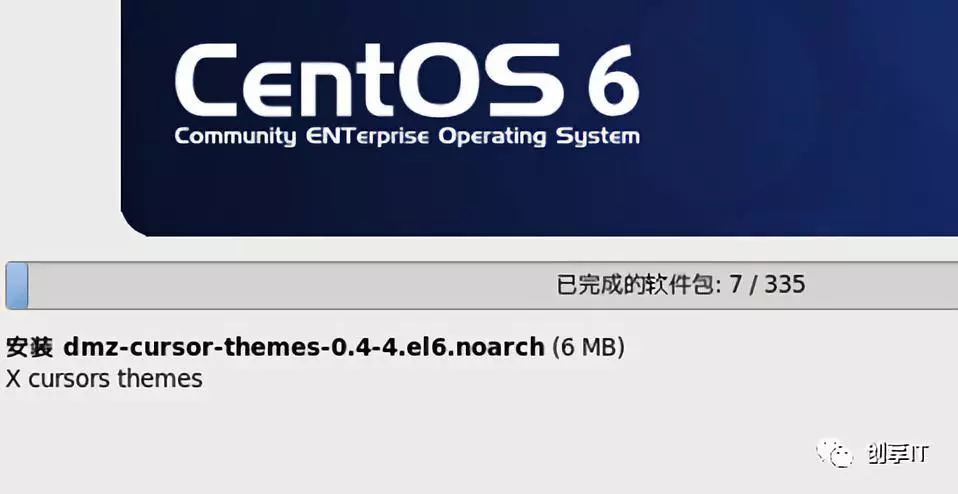
21、 系统安装完成,重启计算机或服务器。即可进入系统登录界面。
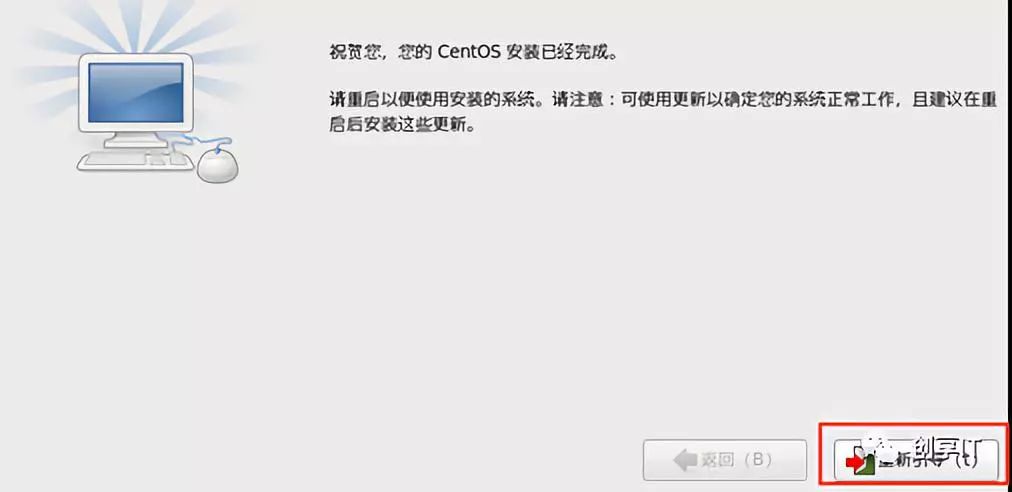
22、 系统以及完成,输入用户名密码即可登录系统。
23、系统以及安装完成。
以上是关于CentOs系统的服务器,安装的DirectAdmin,可以使用类似GHOST的软件更换硬盘而不影响数据和账户吗?的主要内容,如果未能解决你的问题,请参考以下文章
用系统为centos6的主机,搭建PXE服务器,实现批量安装centos6,7系统